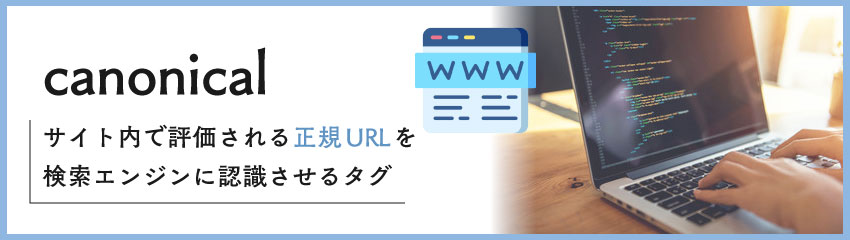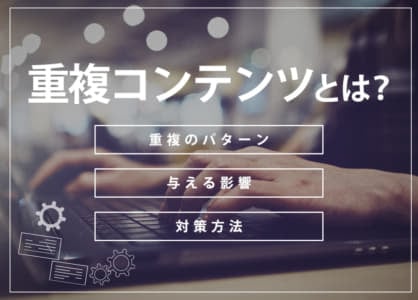WordPressでcanonicalを設定する方法・注意点|タグを使うべきケース

WordPressで構築したWebサイトを設定する中で、「canonical(カノニカル)」という用語を知ったものの、必要性や使い方がわからない方も多いのではないでしょうか。canonicalはSEO対策において重要な設定の1つで、Webサイトの検索順位に影響を与えるため、正しく理解することが大切です。
当記事では、WordPressにおけるcanonicalの概要や、canonicalを設定するべき4つのケース、具体的な設定方法について解説します。SEOに強いWebサイトを構築したい方や、Webサイト運営を担当している方はぜひ参考にしてください。
1.WordPressにおける「canonical」とは?
canonicalは「標準的な」という意味を持つ言葉です。Webサイトのソースコードに使用されるcanonicalタグは、内容が似ている複数のページについて主要なページを示す機能があります。
Webサイト内に内容が似ている複数のページがあると、検索エンジンから重複コンテンツとしてみなされる傾向です。重複コンテンツとみなされたまま放置すると、検索順位が下がったり、意図したページがインデックスされなかったりするなどの悪影響が生じます。
内容が似ている複数のページにcanonicalタグを設定することで、重複コンテンツによるリスクを避けることが可能です。
CMSツールのWordPressには、投稿や固定ページを作成した際にcanonicalタグが自動で設定される機能があります。ただし、自動設定された内容が必ずしも最適とは限らないため、目的に応じて正しく設定することが大切です。
2.canonicalを設定すべき4つのケース
Webサイトのページにcanonicalの設定が必要となるケースは複数あります。複数ページの内容が似ている場合だけでなく、アクセス元のデバイスによってURLが異なる場合などもcanonicalの設定が必要です。
ここでは、canonicalを設定するべき4つのケースと、各ケースで設定が必要な理由について解説します。
2-1.コンテンツが重複している場合
次のようなケースでは、Webサイト内に存在する複数のページでコンテンツが重複しやすい傾向です。
- ECサイトで商品の色やサイズのバリエーションによって異なるURLが生成される場合
複数の商品を扱うECサイトでは、同じ商品ページに対して複数のURLが生成される可能性があります。 - 多店舗展開している企業のWebサイトで地域名のみが異なる店舗ページがある場合
複数の店舗を運営している企業では、店舗ページの内容が重複しやすい傾向です。店舗ページごとに内容を変えるか、代表として指定する店舗ページを決めてcanonicalを設定する必要があります。 - 印刷用のページが存在する場合
Webサイト内に、閲覧用と印刷用のページが存在する場合も、重複コンテンツとみなされる傾向です。
上記のようなケースでは、検索エンジンから重複コンテンツとして判定されないために、canonicalの設定が必要となります。
2-2.リンクの評価が分散している場合
特定のキーワードで検索した際に、自社サイトの表示ページが複数存在する場合、canonicalの設定が必要です。
検索エンジンのアルゴリズムでは、インターネット上に存在するWebページを個別に評価しています。評価が高いページほど、特定のキーワードで検索された際に上位表示される傾向です。
Webサイト内に内容が似ているとみなされた複数のページがあると、検索エンジンによるリンクの評価が分散する可能性があります。リンクの評価が複数URLに分散してしまった場合、本来アクセスしてもらいたいページを上位表示させることができません。
本来アクセスしてもらいたいページのSEO効果を高めるために、canonicalの設定が必要となります。
2-3.モバイルサイトとPCサイトのURLが異なる場合
スマートフォンやタブレットからの閲覧に最適化させたモバイルサイトと、PCからの閲覧に最適化させたPCサイトが個別に存在する場合、canonicalの設定が必要です。
たとえば、モバイルサイトとPCサイトのURLが次のように設定されている場合は、検索エンジンからの評価が分散するリスクがあります。
| モバイルサイト | https://www.○○○○.com/about/index.html |
|---|---|
| PCサイト | https://www.○○○○.com/sp/about/index.html |
上記のように、含まれる情報が同じでURLの異なるページは、検索エンジンから重複ページとみなされやすい傾向です。そのため、いずれか一方のページに対してcanonical設定が必要となります。
ただし、レスポンシブデザインによって1つのURLでデバイスごとにデザインを変更している場合は、canonicalを設定する必要はありません。
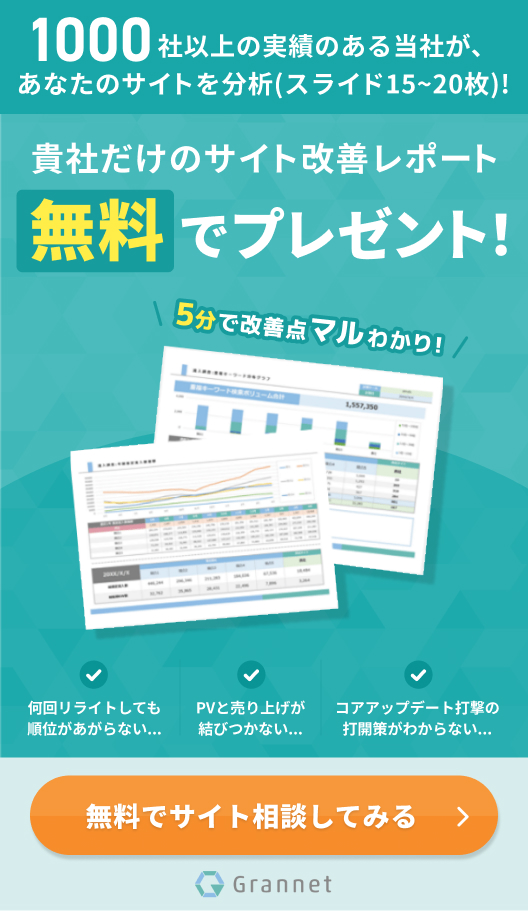
2-4.サイト内にAMPを実装している場合
AMPとは「Accelerated Mobile Pages」の頭文字をとった略語で、モバイル端末からWebサイトを表示する際の速度を高速化するための仕組みです。
サイト内でAMPを実装している場合、1つのページに対してAMPに対応しているバージョンと、非対応バージョンの2種類が存在します。たとえば、AMPの有無によって次のようにURLが異なる場合、canonicalの設定が必要です。
| AMPを実装していない通常ページ | https://www.○○○○.com/amp/info/ |
|---|---|
| AMPを実装しているページ | https://www.○○○○.com/info/ |
内容が同じでAMPの実装状況が異なる複数のページは、重複コンテンツとみなされるリスクがあるため、canonicalを設定する必要があります。
3.WordPressでcanonicalを設定する方法
WordPressで構築したWebサイトにcanonicalを設定する主な方法は次の2通りです。
●WordPressのテーマに含まれる「functions.php」ファイルを編集する
WordPressのテーマに含まれるファイルを編集する場合、ダッシュボードから「functions.php」ファイルにアクセスし、下記のコードを追記します。
remove_action('wp_head', 'rel_canonical');
add_action( 'wp_head', 'add_canonical' );
function add_canonical() {
$canonical = null;
if( is_home() || is_front_page() ) {
$canonical = home_url();
} elseif ( is_category() ) {
$canonical = get_category_link( get_query_var('cat') );
} else if(is_tag()){
$canonical = get_tag_link(get_queried_object()->term_id);
} elseif ( is_search() ) {
$canonical = get_search_link();
} elseif ( is_page() || is_single() ) {
$canonical = get_permalink();
} else{
$canonical = home_url();
}
echo '<link rel="canonical" href="'.$canonical.'">'."\n";
}
上記のコードにより、WordPressで生成される全ページのheadタグ内に、canonicalタグが追加されます。
ただし、上記の方法ではcanonicalページのURLに各記事のパーマリンクが自動で指定され、詳細な設定を行うことができません。そのため、詳細設定を行いたい場合は次に紹介するプラグインを使った方法が便利です。
●プラグインをインストールして設定する
「All in One SEO Pack」などのプラグインを使用すると、WordPressで構築したWebサイト内の投稿ページや個別ページに対する詳細なcanonical設定ができます。
まずはAll in One SEO Packをインストールし、有効化しましょう。左メニューに表示されるAll in One SEOの項目から「一般設定」を選択し、「カノニカルURL」にチェックを入れて「設定を更新」ボタンを選択してください。
上記の設定を行うと、記事投稿画面の下部に「カスタムCanonical URL」の設定エリアが追加され、canonicalに指定するURLが簡単に入力できます。
canonicalが正しく設定されているか確認する際は、「Googleサーチコンソール」を使用しましょう。チェックしたいWebサイトにGoogleサーチコンソールを導入し、管理画面上部の入力欄にURLを入れて検査を行います。
「カバレッジ」の項目に表示される「ユーザーが指定した正規URL」に、canonicalで設定したURLが表示されている場合、設定は正常です。
4.WordPressでcanonicalを設定する際の注意点
最後に、WordPressでcanonicalを設定する際に注意するべき3つのポイントについて解説します。
- 別コンテンツのURLを指定しない
内容に関連性がない別コンテンツのURLをcanonicalに指定してしまった場合、検索順位に悪影響が生じるため注意が必要です。canonicalを設定するページと、canonicalで指定するURLのページの内容が一致しているか確認し、正しく設定を行いましょう。 - 存在しないページを指定してURLを正規化しない
存在しないページのURLをcanonicalに指定してしまった場合、エラーとしてみなされます。不正な設定を行ったページは検索結果に表示されなくなるリスクがあるため、実際に存在するページのURLをcanonicalに指定しましょう。 - 1ページの中でリンク先を2つ設定しない
1つのページに対してcanonicalタグのリンク先を2つ以上設定すると、いずれのタグも機能しなくなります。1つのページに対するcanonicalタグは1つのみにしましょう。
また、canonical を設定する前に、canonicalを設定する必要があるかを確認することも重要です。コンテンツが重複するページが存在する場合など、canonicalが必要なケースのみ設定を行いましょう。
まとめ
内容が似ている複数のページがWebサイト内に存在する場合、canonicalタグによって検索エンジンにインデックスさせたいURLを指定することが重要です。また、リンクの評価が分散している場合や、モバイルサイトとPCサイトでURLが異なる場合なども、canonicalを設定する必要があります。
WordPressでcanonicalを設定する際は、プラグインを利用した方法が便利です。All in One SEO Packなどのプラグインを用いて、各ページに適切なcanonicalを設定しましょう。自社サイトやブログの検索順位を高めたいWeb担当者の方は、ぜひcanonicalの設定を行ってみてはいかがでしょうか。